
大白菜超级u盘启动制作工具是一款u盘启动盘的制作工具软件。其实u盘启动盘的制作工具有不少,而且功能都比较接近,但大白菜超级u盘启动制作工具是比较安全稳定的所以下面就和大家分享一个大白菜超级u盘启动制作工具的使用教程,想制作u盘启动盘的朋友可以参考一下。
工具/原料:
系统版本:windows10
品牌型号:联想小新air12
软件版本:大白菜超级u盘启动制作工具
方法/步骤:
方法一、大白菜超级u盘启动制作工具
1.打开超级U盘机工具,点击主界面上的“U盘启动”模块,再选择【默认模式】。
2.选择后面需要启动的设备(插入的USB设备一般默认读取)。
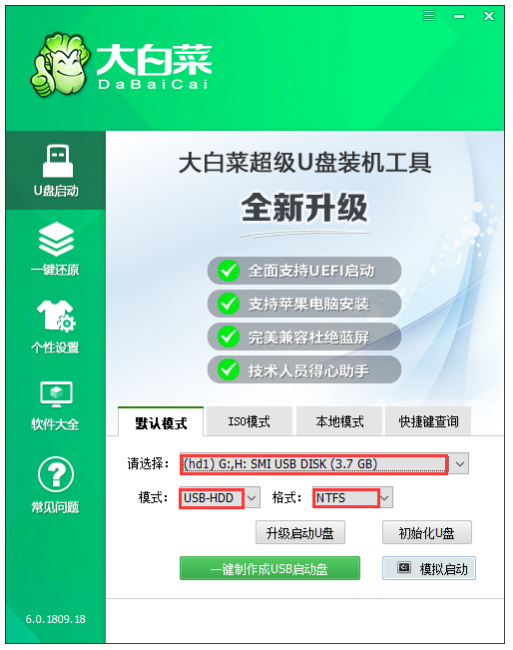
3.选择USB-HDD,选择NTFS,然后点击一键制作USB启动盘。
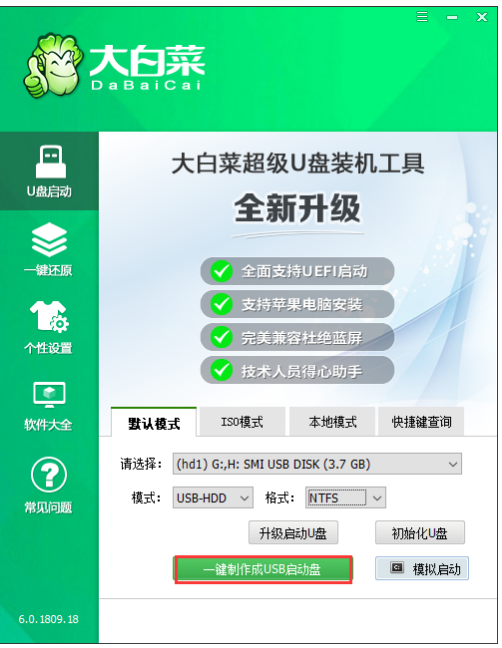
4.在点击一键制作后会弹出一个关于【U盘数据删除且不可恢复】的窗口,选择【是】。
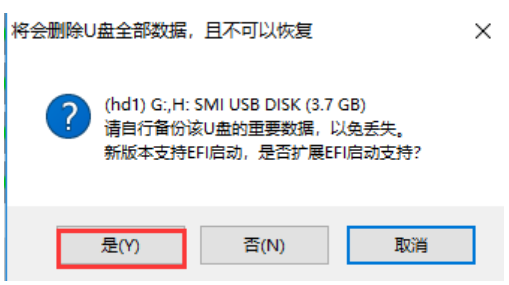
5.然后就是等待该工具对U盘进行一个相关数据的写入,右下角会有【进程显示】。
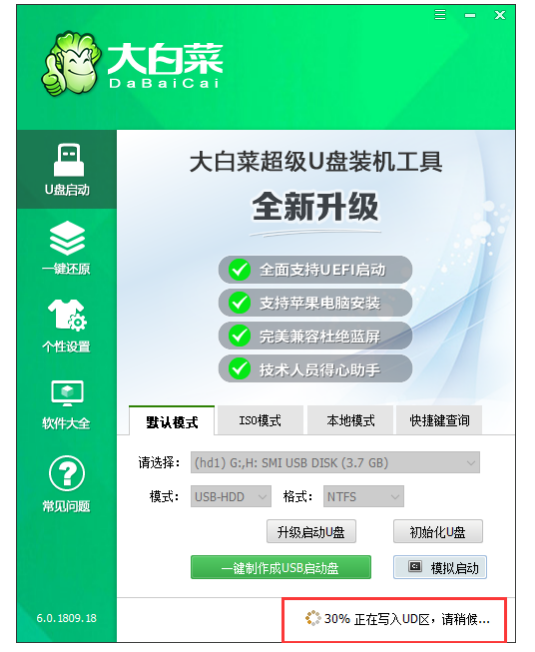
6.完成后,点击模拟启动(通常有三个选项,选择BIOS)OS)图所示的界面意味着U盘启动盘的制作已成功完成。
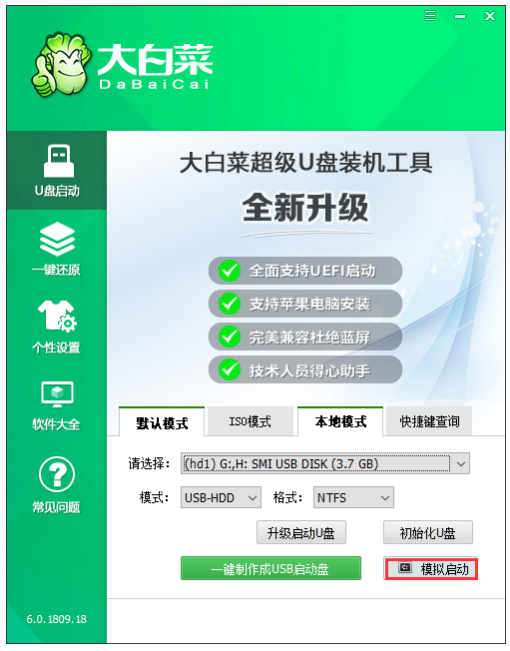
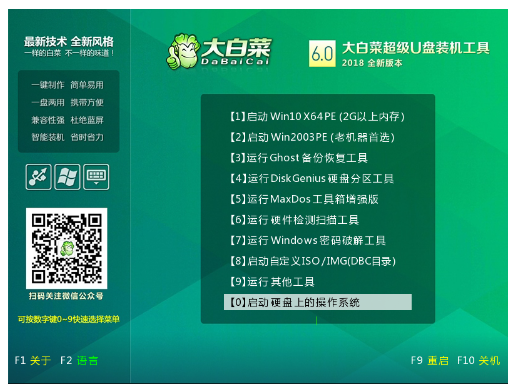
总结:
以上就是大白菜超级u盘启动制作工具的使用教程详解,希望能帮助到大家。




